很多游戏爱好者都在用PS4 Dualshock手柄的PlayStation,比如索尼PS4 Dualshock手柄。如果你能在Win10系统的PC上连接新的PS4控制器,
可能是迷茫了。从本文的角度来看,您可以在电脑上使用无线或有线PS4控制器。
你如何在PC上使用PS4控制器?
在Win10系统上定制gamepad PS4手柄有两种方式或情况,即通过蓝牙和USB。想在索尼Dualshock上用PS4手柄玩电脑游戏?请遵循以下步骤。
步骤1:下载DS4Windows
虽然你已经承诺除了Xbox One和360手柄,它还可以在Win10系统上使用PS4 Duckshock手柄和PC。
但是首先你需要在你的电脑上下载它,在这个工具的基础上,你可以使用索尼Dualshock 4来连接或设置PS4控制器或新的PS4控制器。粉色或黑色的控制器对电脑来说既简单又快捷。
在这个网站上,你可以选择登录谷歌或脸书下载DS4Windows,也可以选择下载(不授予可用性)。
然后,你可以看到下载的DS4Windows.exe和一些不可避免的附件。exe放在其中一个PC文件夹中。
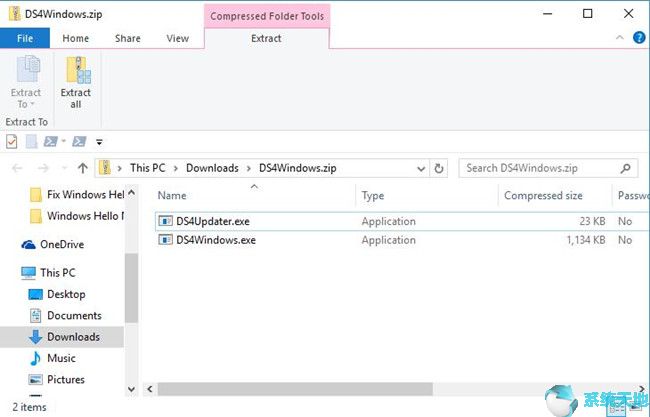
第二步:在Win10系统上安装DS4Windows。
要充分利用这个软件在电脑上运行PS4手柄Dualshock,需要下载后安装。
只要按照屏幕上的提示(Win10系统会提示)操作,你会发现完成安装非常简单。
您可能需要选择一个文件夹来提取文件,然后两个提取的文件将出现在目标文件夹中,它们是DS4Updater.exe和DS4Windows.exe。
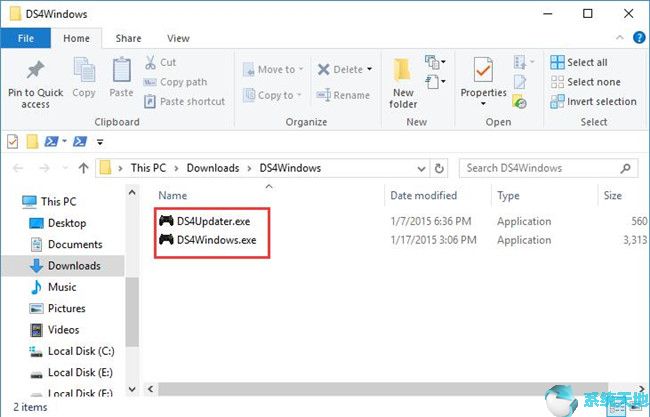
双击DS4Windows.exe在Win10系统上安装DS4Windows。
在这里,你可以决定打开它们,因为DS4Updater.exe是用来用PS4控制器更新DS4Windows的。
步骤3:在Appdata中保存DS4Windows设置。
此时,您打开DS4Windows exe。文件,将弹出一个窗口,要求您选择保存设置和配置文件的位置。建议您选择普通安装appdata。因为和电脑设置更兼容。
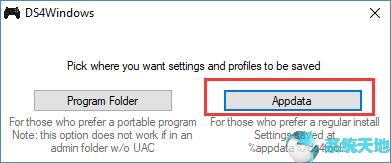
做出此选择后不久,Windows将提示您安装DS4Windows驱动程序。如果您使用的是Windows 7或更早版本,则需要安装360驱动程序。然后参考完成DS4Windows安装的说明。
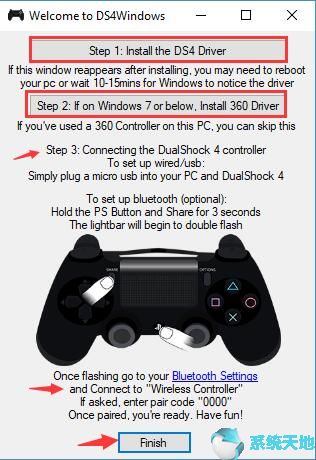
有了新的驱动程序和说明,您也将在Win10系统上完成DS4Windows的安装。现在,您有资格将PS4 Dualshock控制器与电脑连接或使用。如上所述,
你可以通过蓝牙或USB确保PS4控制器在PC上运行,只需选择适合你情况的方法。
通过蓝牙使用PS4控制器和PC
如果你想将PC连接到无线PS4 Dualshock 4控制器,并且Win10系统上有内置的蓝牙接收器,一种方法是使用蓝牙。一方面,对于PS4手柄,需要同时按下中央PS键和分享键。
直到灯条对闪光有反应。另一方面,请确保Win10系统电脑上的蓝牙设置可以用来连接设备。要在您的电脑上设置蓝牙,您可以转到开始设置设备蓝牙和其他设备。
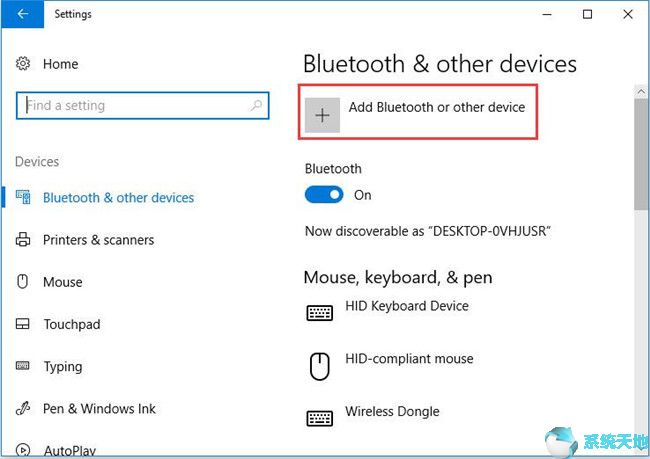
在蓝牙和其他设备下,您可以将索尼PS4 Dualshock 4控制器与PC配对。只要将PS4手柄与Win10系统连接,就可以在电脑上随意用PS4无线手柄玩游戏。
在带USB的电脑上使用PS4控制器
只需一根USB电缆就可以帮助您在PC上定制黑色、粉色或任何PS4 Dualshock控制器。您需要将USB电缆插入PC和PS4控制器。
然后Win10系统会自动检测PlayStation的存在,并允许其在电脑上运行。
一旦检测到,就可以在Win10系统上使用PS4 Dualshock 4控制器玩电脑游戏。最重要的是,为了连接和使用电脑上的PS4控制器,你可以选择使用蓝牙或者USB来完成。